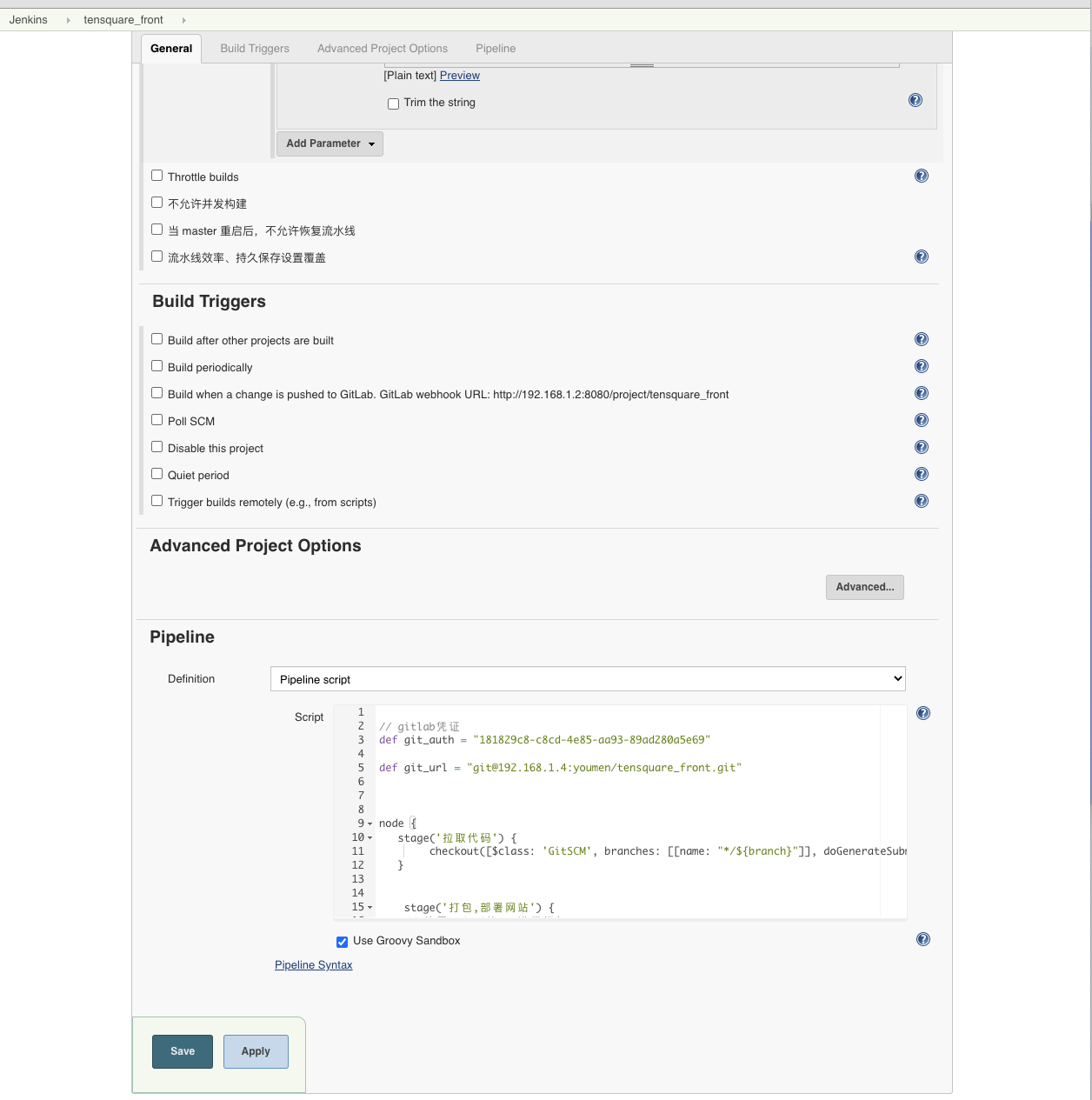简介
大致流程
/*
1.开发人员每天把代码提交到Gitlab代码仓库
2.jenkins从gitlab中拉取项目源码,编译并打包成war包,然后构建Docker镜像,将镜像上传到Harbor私有仓库
3.jenkins发送ssh远程命令,让生产部署服务到Harbor私有仓库拉取镜像到本地,然后创建容器
4.最后,用户就可以访问到容器
*/
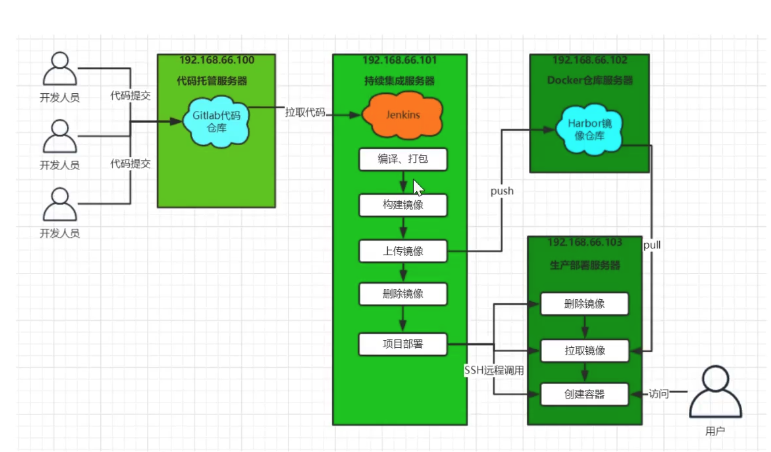
SpringCloud微服务源码概述

/*
项目架构: 前后端分离
后端技术栈: SpringBoot+SpringCloud+SpringDatajpa(Spring全家桶)
*/
/*
微服务项目结构
tensquare_parent: 父工程,存放基础配置
tensquare_common: 通用工程
tensquare_eureka_server: SpringCloud的Eureka注册中心
tensquare_zull: SpringCloud的网关服务
tensquare: 基础权限认证中心,负责用户认证(使用jwt认证)
tenquare_guathering: 一个简单的业务模块,活动微服务相关逻辑
*/
/*
数据库结构
tensquare_user: 用户认证数据库,存放用户账号数据,对应tensquare_admin_service微服务
tensquare_gathering: 活动微服务数据库,对应tensquare_gathering微服务
*/
/*
微服务配置分析
tensquare_eureka
tensquare_zuul
tensquare_admin_service
tensquare_gathering
*/
部署Docker
安装必要系统工具和软件源
# 安装一些必要的系统工具
sudo yum install -y yum-utils device-mapper-persistent-data lvm2
# 添加软件源信息
# docker 官方源
sudo yum-config-manager --add-repo https://download.docker.com/linux/centos/docker-ce.repo
# 阿里云源
sudo yum-config-manager --add-repo http://mirrors.aliyun.com/docker-ce/linux/centos/docker-ce.repo
安装并启动Docker-ce
# 安装前可以先更新 yum 缓存:
sudo yum makecache fast
# CentOS7安装 Docker-ce
yum -y install docker-ce # CentOS 中安装
apt-get install docker-ce # Ubuntu 中安装
pacman -S docker # Arch 中安装
emerge --ask docker # Gentoo 中安装
# 如果想安装特定版本的Docker-ce版本,先列出repo中可用版本,然后选择安装
yum list docker-ce --showduplicates |sort -r
Loading mirror speeds from cached hostfile
Loaded plugins: fastestmirror
Installed Packages
docker-ce.x86_64 3:19.03.4-3.el7 docker-ce-stable
docker-ce.x86_64 3:19.03.4-3.el7 @docker-ce-stable
docker-ce.x86_64 3:19.03.3-3.el7 docker-ce-stable
docker-ce.x86_64 3:19.03.2-3.el7 docker-ce-stable
docker-ce.x86_64 3:19.03.1-3.el7 docker-ce-stable
yum install docker-ce-<VERSION STRING>
# 选择安装 docker-ce-18.06.1.ce
yum install docker-ce-18.06.1.ce -y
# Docker镜像加速
# 没有启动/etc/docker目录不存在,需要自己创建,docker启动也会自己创建
# 为了期望我们的镜像下载快一点,应该定义一个镜像加速器,加速器在国内
mkdir /etc/docker
vim /etc/docker/daemon.json
{
"registry-mirrors": ["https://registry.docker-cn.com"]
}
# 或者使用阿里云的
sudo mkdir -p /etc/docker
sudo tee /etc/docker/daemon.json <<-'EOF'
{
"registry-mirrors": ["https://yj9iu9ne.mirror.aliyuncs.com"]
}
EOF
sudo systemctl daemon-reload
sudo systemctl restart docker
# 启动Docker后台服务
systemctl start docker && systemctl enable docker
systemctl daemon-reload # 守护进程重启
# 通过运行hello-world镜像,验证是否正确安装了docker,或者通过查看版本
docker run hello-world
docker version
Client: Docker Engine - Community
Version: 19.03.4
API version: 1.40
Go version: go1.12.10
Git commit: 9013bf583a
Built: Fri Oct 18 15:52:22 2019
OS/Arch: linux/amd64
Experimental: false
docker使用
docker使用请看我前面写的docker blog
https://www.cnblogs.com/you-men/category/1789332.html
使用dockerfile制作微服务镜像
1.上传Eureka的微服务jar包到linux
2.编写Dockerfile
FROM openjdk:8-jdk-alpine
ARG JAR_FILE
COPY ${JAR_FILE} app.jar
EXPOSE 10086
ENTRYPOINT ["java","-jar","/app.jar"]
3.构建镜像
docker build --build-arg JAR_FILE=tensquare_eureka_server-1.0-SNAPSHOT.jar -t eureka:v1 .
4.查看镜像是否创建成功
docker images
5.创建容器
docker run -i --name=eureka -p 10086:10086 eureka:v1
部署配置Harbor
安装docker-compose
curl -L "https://github.com/docker/compose/releases/download/1.22.0/docker-compose-$(uname -s)-$(uname -m)" -o /usr/local/bin/docker-compose
# 对二进制文件应用可执行权限:
sudo chmod +x /usr/local/bin/docker-compose
# 测试是否安装成功
docker-compose --version
解压安装配置harbor
# 解压
tar xf harbor-offline-installer-v1.9.2.tgz
mkdir /opt/harbor
mv harbor/* /opt/harbor
cd /opt/harbor
# 配置
vim harbor.yml
hostname: 192.168.1.8
port: 88
# 安装
./install
启动访问harbor
# 启动
docker-compose up -d
# 停止
docker-compose stop
# 重新启动
docker-compose restart
# 访问harbor
# IP:88
# 默认账户密码: admin/Harbor12345

创建项目
# Harbor的项目分为公有和私有的:
# 公有项目: 所有用户都可以访问,通常你存放公共镜像,默认有一个library公开项目
# 私有项目: 所有授权用户才可以访问,通常存放项目本身的镜像
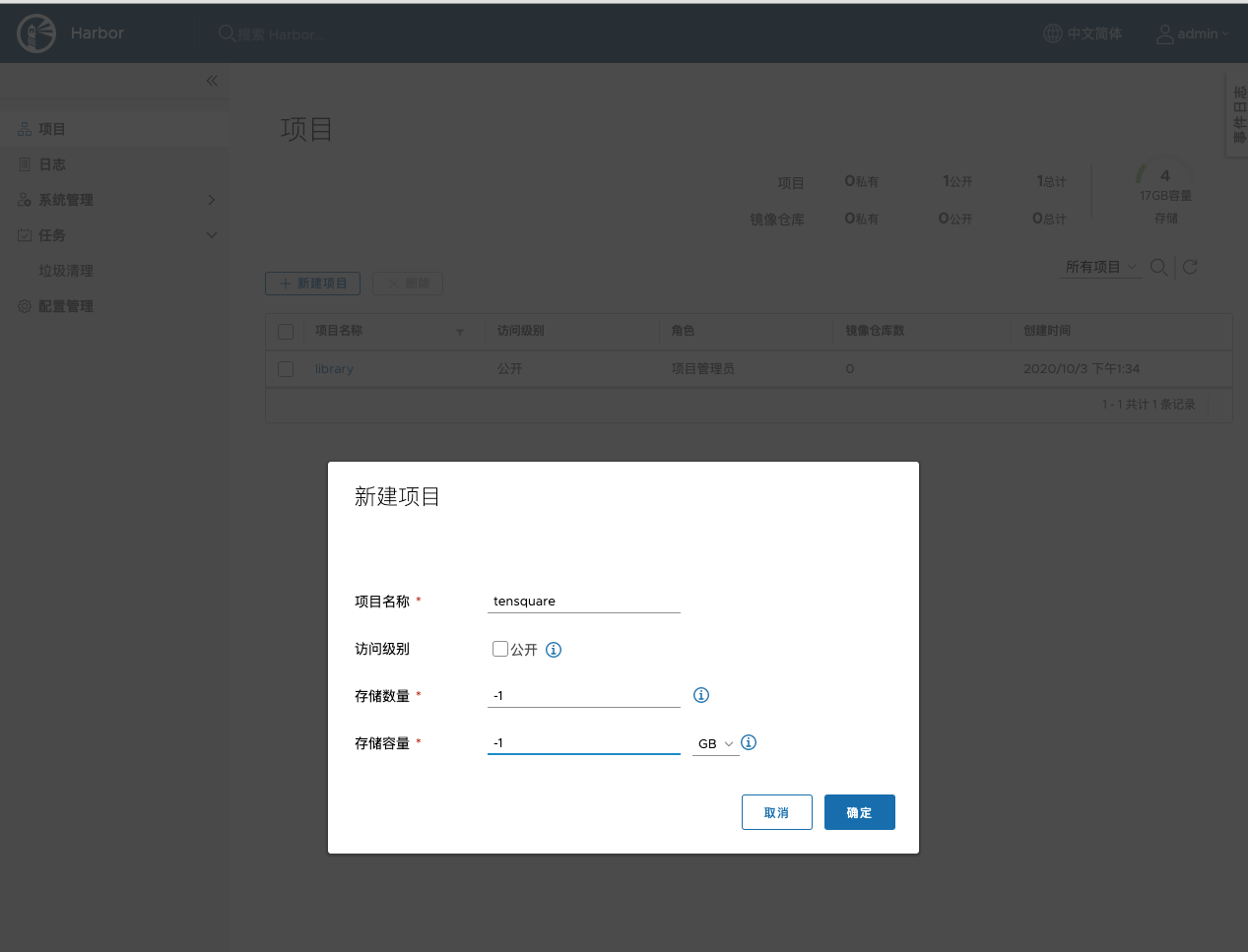
创建用户
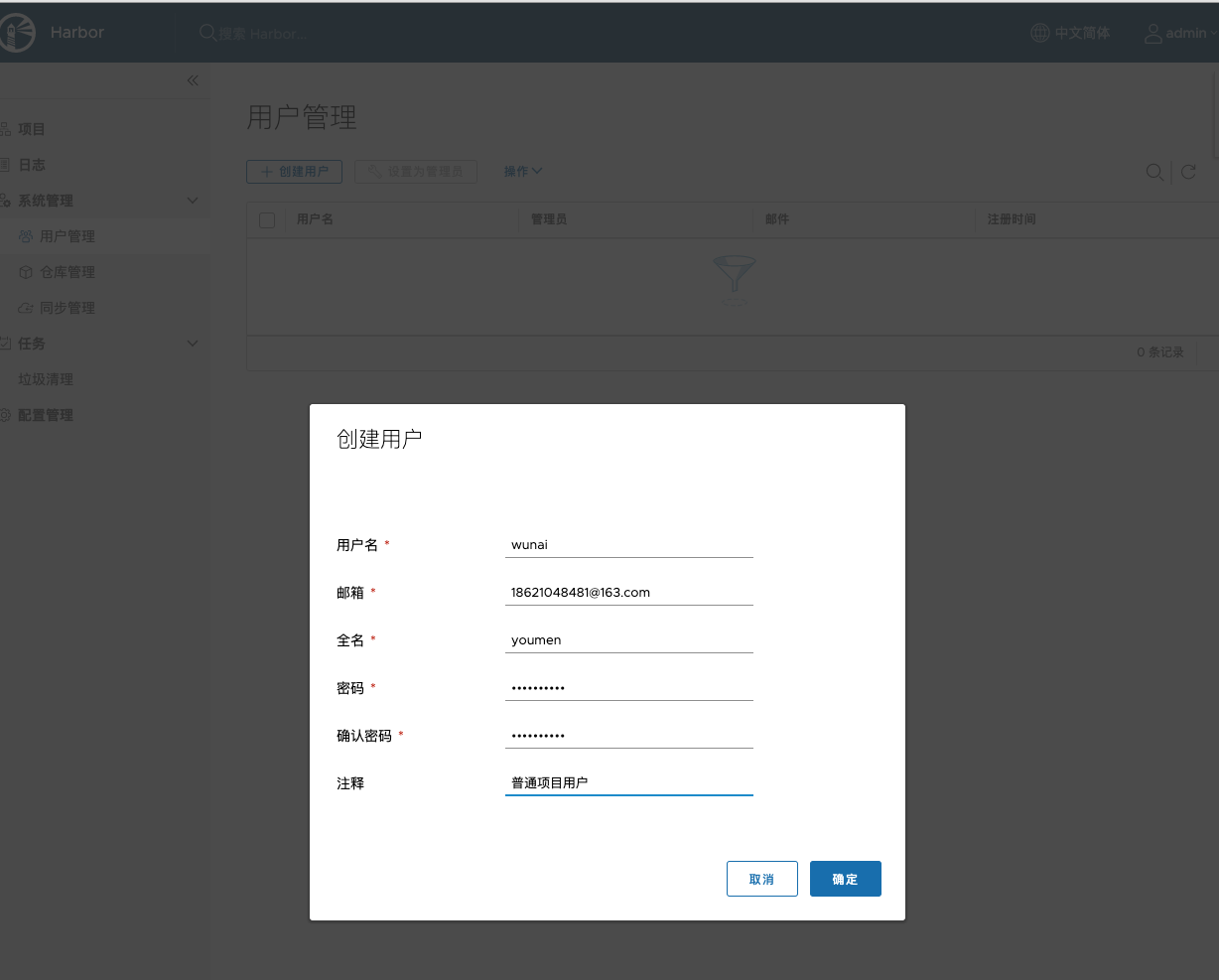
给项目分配用户
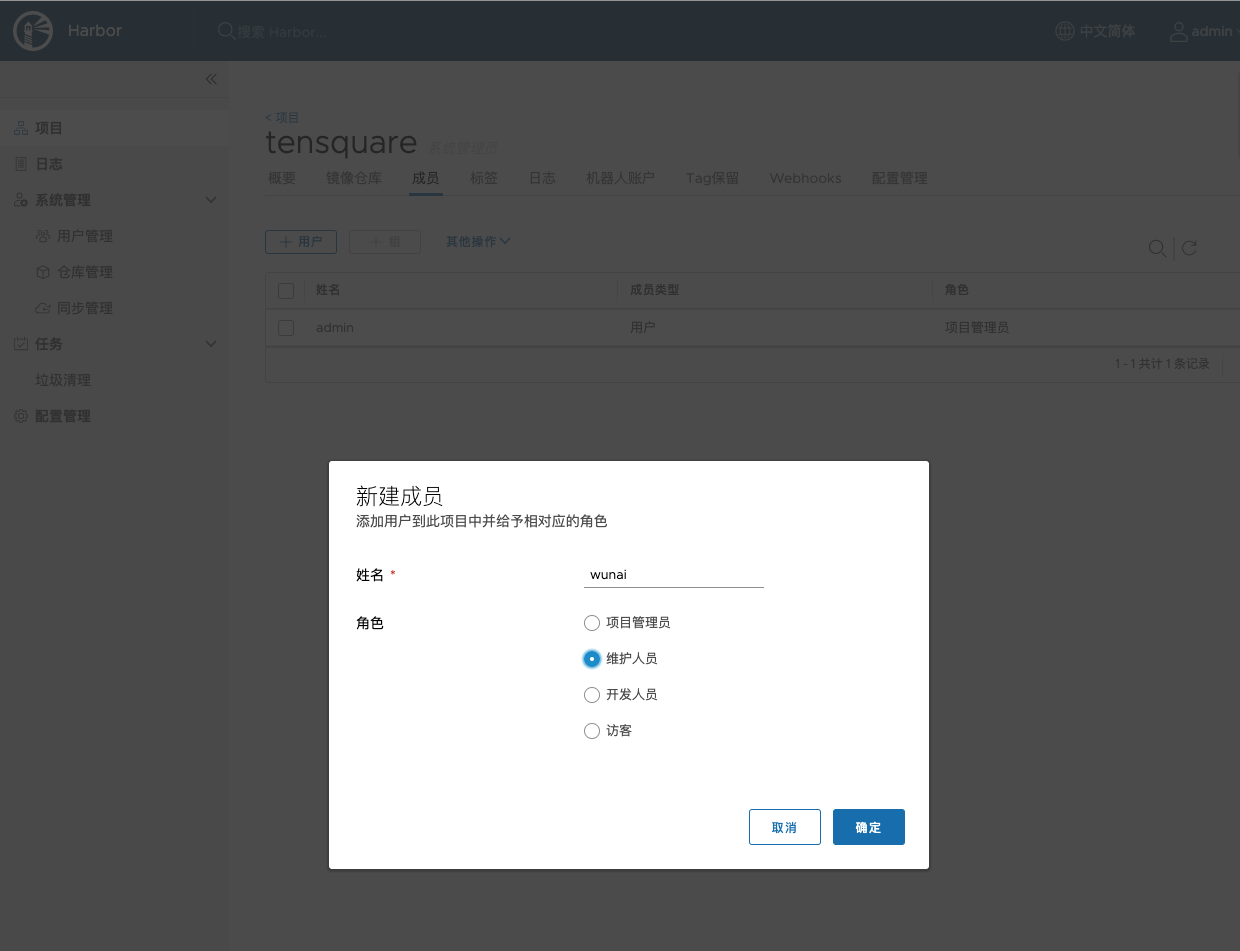
| 角色 | 权限说明 |
|---|---|
| 访客 | 对于指定项目拥有只读权限 |
| 开发人员 | 对于指定项目拥有读写权限 |
| 维护人员 | 对于指定项目拥有读写权限,创建Webhooks |
| 项目管理员 | 除了读写权限,同时拥有用户管理/镜像扫描管理权限 |
以新用户登录Harbor

镜像上传Harbor
1. 给镜像打标签
docker tag nginx:latest 192.168.1.8/tensquare/nginx:v1
2. 将Harbor地址加入到Docker信任列表
vim /etc/docker/daemon.json
{
"registry-mirrors": ["https://yj9iu9ne.mirror.aliyuncs.com"],
"insecure-registries": ["192.168.1.8:88"]
}
3. 登录harbor推送镜像
docker login -u wunai -p xxxxx 192.168.1.8:88
docker push 192.168.1.8:88/tensquare/nginx:v1
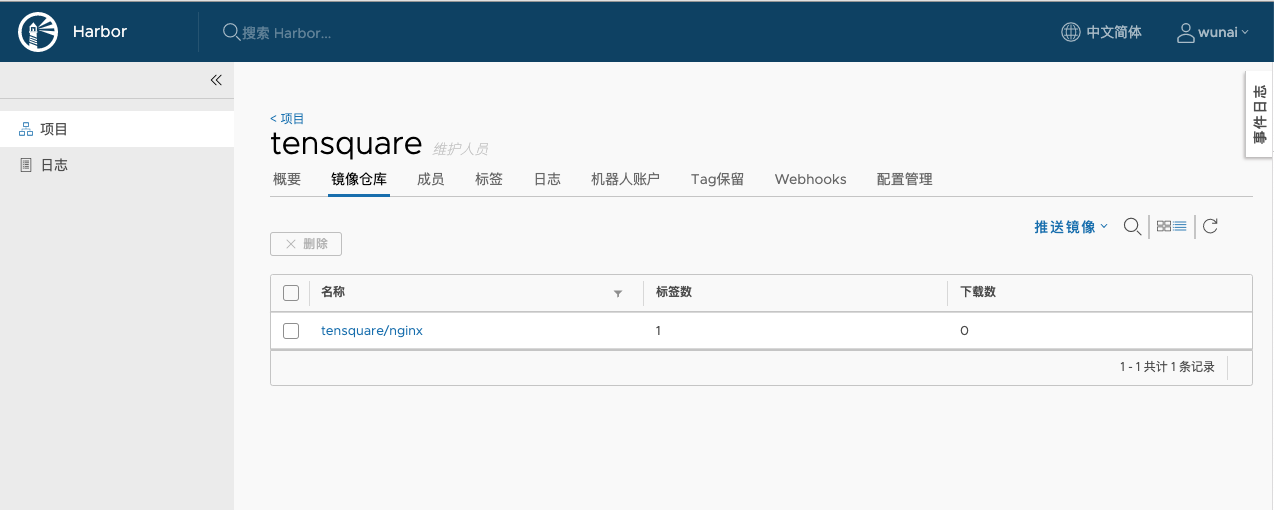
从Harbor下载镜像
1.修改docker配置
vim /etc/docker/daemon.json
{
"registry-mirrors": ["https://registry.docker-cn.com"],
"insecure-registries": ["192.168.1.8:88"]
}
2.先登录,再从Harbor下载镜像
docker login -u wunai -p xxxxx 192.168.1.8:88
docker pull 192.168.1.8:88/tensquare/nginx:v1
从GitHub拉取代码
创建GitLab后端项目

创建前端项目
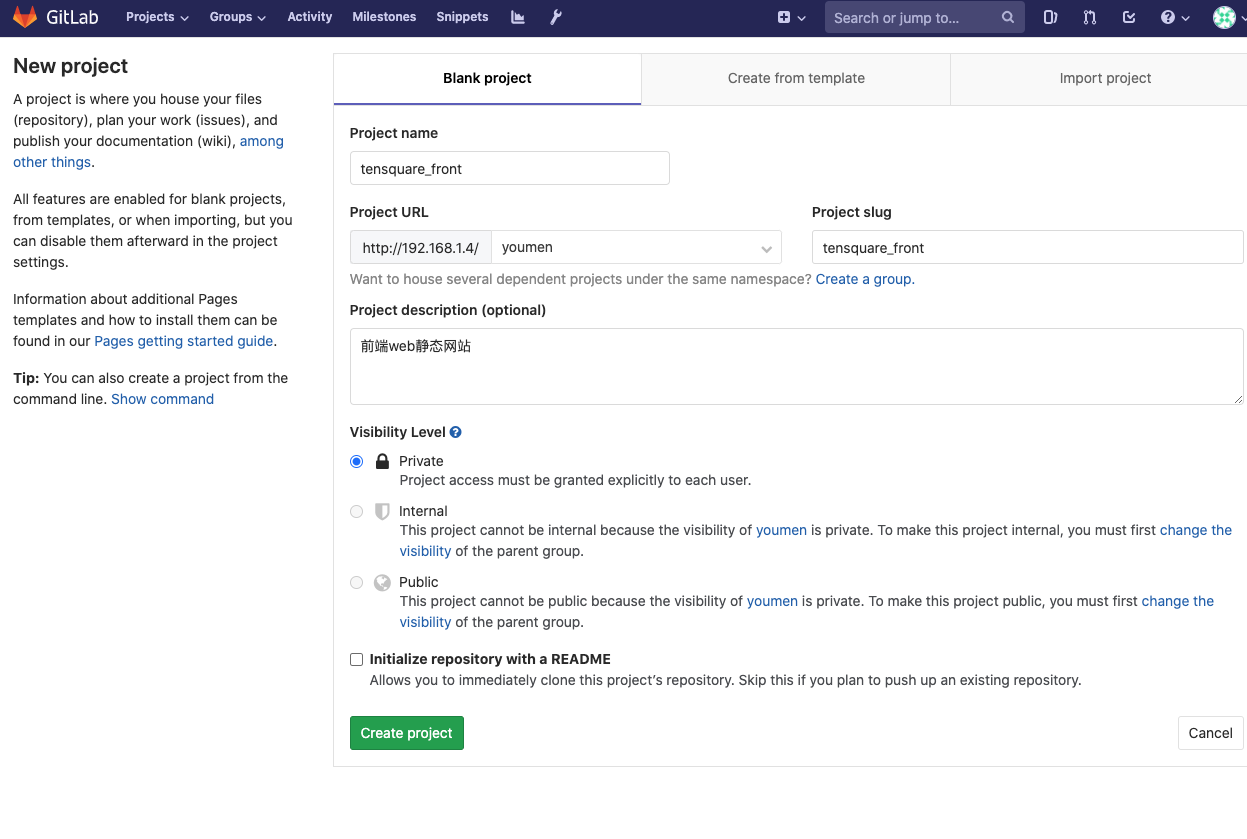

上传代码就不演示了
配置Jenkins后端拉取项目
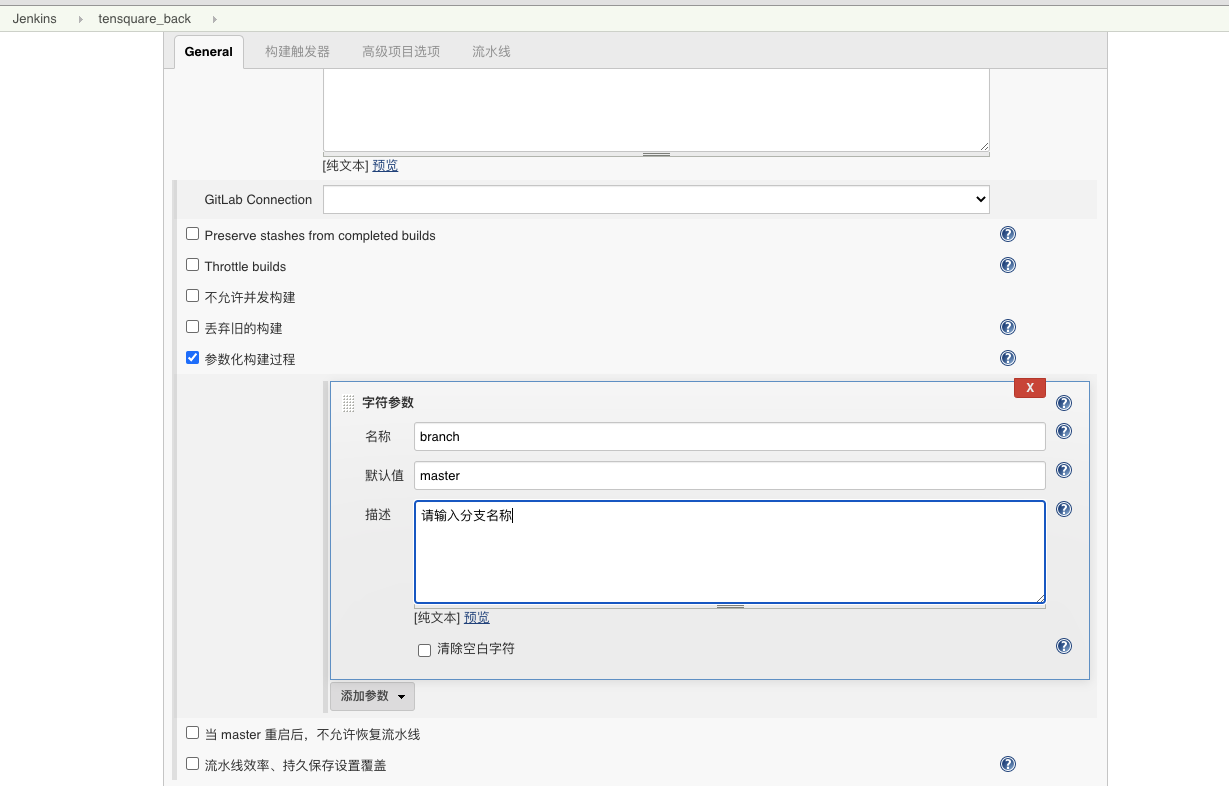
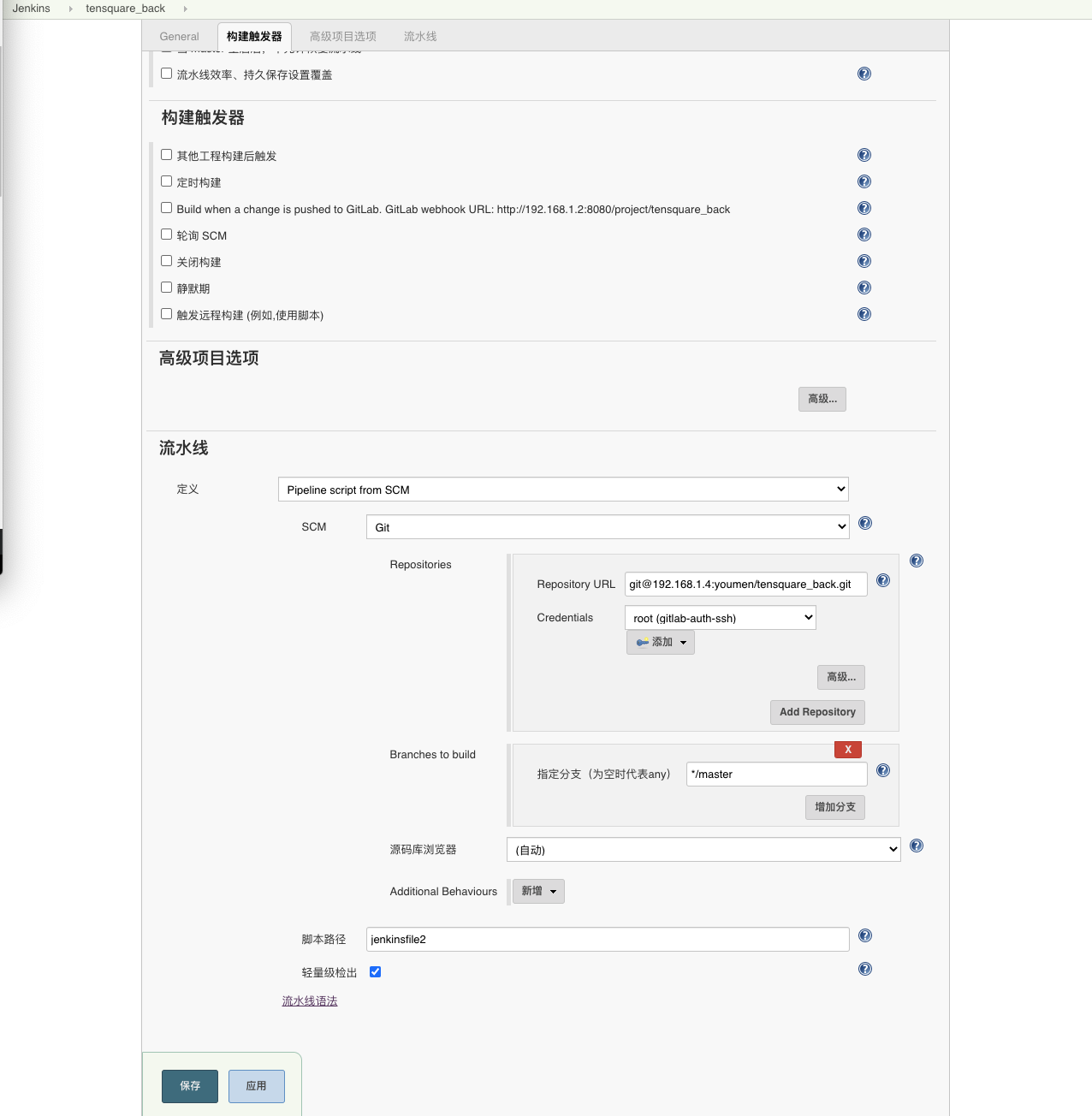
jenkinsfile2
//git凭证ID
def git_auth = "d04c1647-902a-4d18-b5df-36e5a69af120"
//git的url地址
def git_url = "git@192.168.1.4:youmen/tensquare_back.git"
node {
stage('拉取代码') {
checkout([$class: 'GitSCM', branches: [[name: "*/${branch}"]], doGenerateSubmoduleConfigurations: false, extensions: [], submoduleCfg: [], userRemoteConfigs: [[credentialsId: "${git_auth}", url: "${git_url}"]]])
}
}
提交到SonarQube代码审查

jenkinsfile2
//git凭证ID
def git_auth = "d04c1647-902a-4d18-b5df-36e5a69af120"
//git的url地址
def git_url = "git@192.168.1.4:youmen/tensquare_back.git"
node {
stage('拉取代码') {
checkout([$class: 'GitSCM', branches: [[name: "*/${branch}"]], doGenerateSubmoduleConfigurations: false, extensions: [], submoduleCfg: [], userRemoteConfigs: [[credentialsId: "${git_auth}", url: "${git_url}"]]])
}
stage('代码审查') {
//定义当前Jenkins的SonarQubeScanner工具
def scannerHome = tool 'sonar-scanner'
//引用当前JenkinsSonarQube环境
withSonarQubeEnv('sonarqube') {
sh """
cd ${project_name}
${scannerHome}/bin/sonar-scanner
"""
}
}
}
编译打包微服务工程
//git凭证ID
def git_auth = "d04c1647-902a-4d18-b5df-36e5a69af120"
//git的url地址
def git_url = "git@192.168.1.4:youmen/tensquare_back.git"
node {
stage('拉取代码') {
checkout([$class: 'GitSCM', branches: [[name: "*/${branch}"]], doGenerateSubmoduleConfigurations: false, extensions: [], submoduleCfg: [], userRemoteConfigs: [[credentialsId: "${git_auth}", url: "${git_url}"]]])
}
stage('代码审查') {
//定义当前Jenkins的SonarQubeScanner工具
def scannerHome = tool 'sonar-scanner'
//引用当前JenkinsSonarQube环境
withSonarQubeEnv('sonarqube') {
sh """
cd ${project_name}
${scannerHome}/bin/sonar-scanner
"""
}
}
stage('编译,安装公共子工程') {
sh "mvn -f tensquare_common clean install"
}
stage('编译,打包微服务工程') {
sh "mvn -f ${project_name} clean package"
}
}
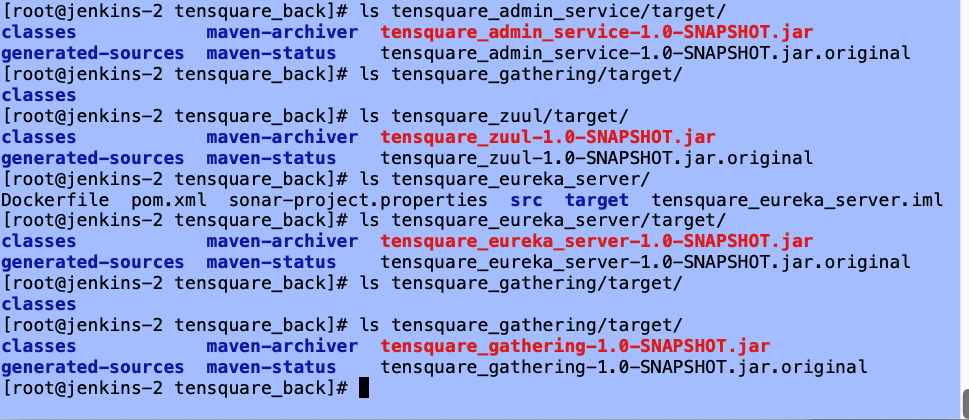
使用Dockerfile生成镜像
在每个微服务项目pom.xml加入dockerfile-maven-plugin插件
<build>
<plugins>
<plugin>
<groupId>org.springframework.boot</groupId>
<artifactId>spring-boot-maven-plugin</artifactId>
</plugin>
<plugin>
<groupId>com.spotify</groupId>
<artifactId>dockerfile-maven-plugin</artifactId>
<version>1.3.6</version>
<configuration>
<repository>${project.artifactId}</repository>
<buildArgs>
<JAR_FILE>target/${project.build.finalName}.jar</JAR_FILE>
</buildArgs>
</configuration>
</plugin>
</plugins>
</build>
每个微服务项目根目录建立dockerfile文件
#FROM java:8
FROM openjdk:8-jdk-alpine
ARG JAR_FILE
COPY ${JAR_FILE} app.jar
EXPOSE 10086
ENTRYPOINT ["java","-jar","/app.jar"]
配置jenkinsfile
//git凭证ID
def git_auth = "d04c1647-902a-4d18-b5df-36e5a69af120"
//git的url地址
def git_url = "git@192.168.1.4:youmen/tensquare_back.git"
node {
stage('拉取代码') {
checkout([$class: 'GitSCM', branches: [[name: "*/${branch}"]], doGenerateSubmoduleConfigurations: false, extensions: [], submoduleCfg: [], userRemoteConfigs: [[credentialsId: "${git_auth}", url: "${git_url}"]]])
}
stage('代码审查') {
//定义当前Jenkins的SonarQubeScanner工具
def scannerHome = tool 'sonar-scanner'
//引用当前JenkinsSonarQube环境
withSonarQubeEnv('sonarqube') {
sh """
cd ${project_name}
${scannerHome}/bin/sonar-scanner
"""
}
}
stage('编译,安装公共子工程') {
sh "mvn -f tensquare_common clean install"
}
stage('编译,打包微服务工程') {
sh "mvn -f ${project_name} clean package dockerfile:build"
}
}
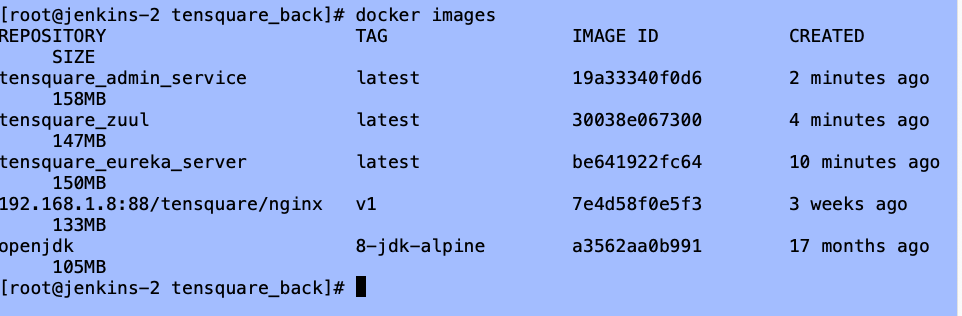
上传Harbor镜像仓库并拉取发布应用
创建harbor凭证
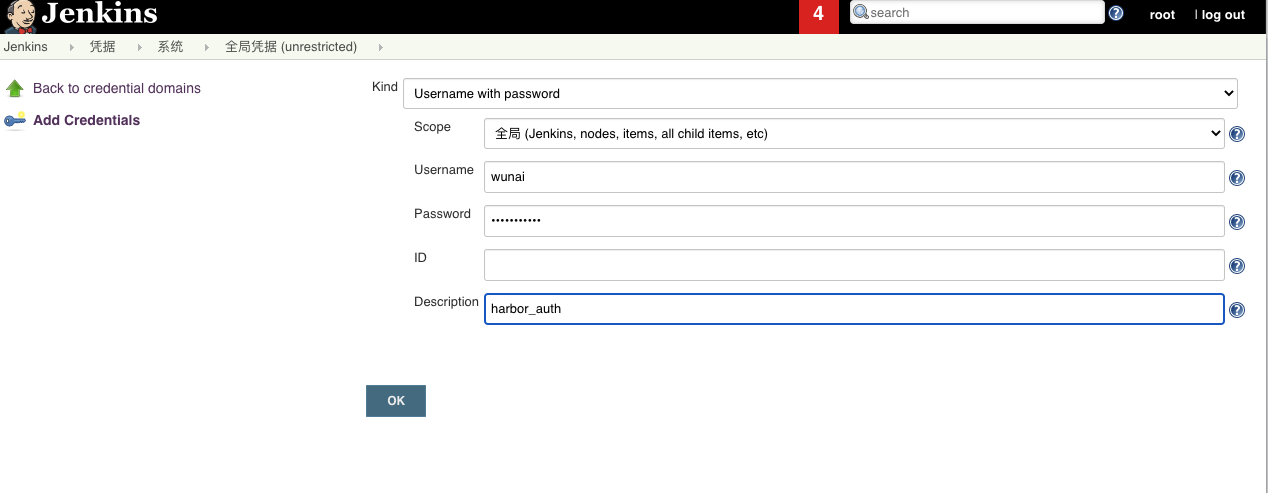
# 创建完成后再点进去将里面ID复制出来,然后放到Jenkinsfile里面
1d961bbc-82a1-41a2-b146-52bcaffe44f7
将harbor用户名和密码通过凭证和pipline转换达到隐藏用户名和密码的功能
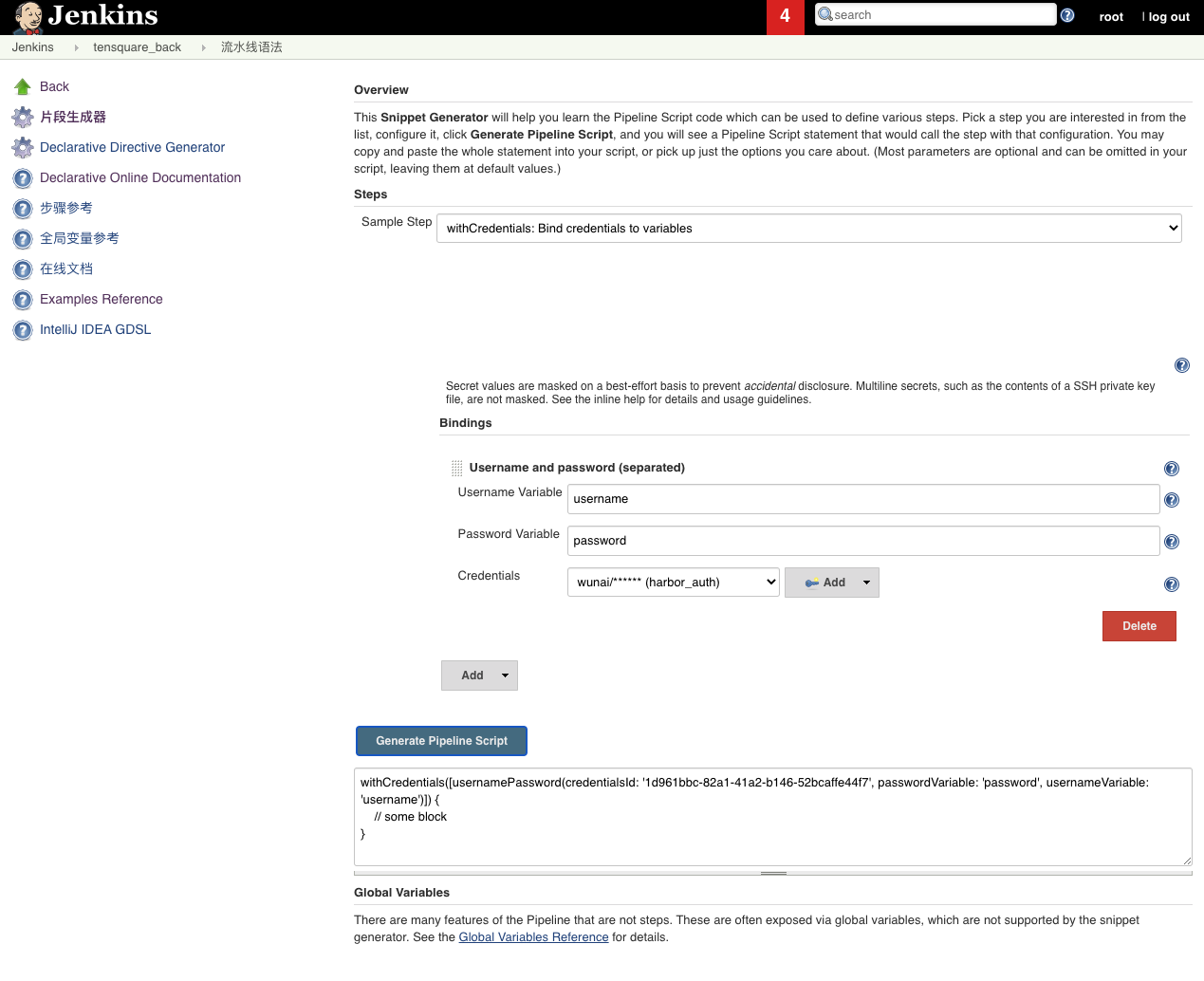
上传Harbor镜像
//git凭证ID
def git_auth = "d04c1647-902a-4d18-b5df-36e5a69af120"
//git的url地址
def git_url = "git@192.168.1.4:youmen/tensquare_back.git"
// 镜像版本号
def tag = "latest"
// Harbor的url地址
def harbor_url="192.168.1.8:88"
// 镜像库项目名称
def harbor_project = "tensquare"
// Harbor的登陆凭证
def harbor_auth = "1d961bbc-82a1-41a2-b146-52bcaffe44f7"
node {
stage('拉取代码') {
checkout([$class: 'GitSCM', branches: [[name: "*/${branch}"]], doGenerateSubmoduleConfigurations: false, extensions: [], submoduleCfg: [], userRemoteConfigs: [[credentialsId: "${git_auth}", url: "${git_url}"]]])
}
stage('代码审查') {
//定义当前Jenkins的SonarQubeScanner工具
def scannerHome = tool 'sonar-scanner'
//引用当前JenkinsSonarQube环境
withSonarQubeEnv('sonarqube') {
sh """
cd ${project_name}
${scannerHome}/bin/sonar-scanner
"""
}
}
stage('编译,安装公共子工程') {
sh "mvn -f tensquare_common clean install"
}
stage('编译,打包微服务工程,上传镜像') {
sh "mvn -f ${project_name} clean package dockerfile:build"
// 定义镜像名称
def imageName = "${project_name}:${tag}"
// 对镜像打标签
sh "docker tag ${imageName} ${harbor_url}/${harbor_project}/${imageName}"
//把镜像推送到Harbor
withCredentials([usernamePassword(credentialsId: "${harbor_auth}", passwordVariable: 'password', usernameVariable: 'username')]) {
//登录到Harbor
sh "docker login -u ${username} -p ${password} ${harbor_url}"
//镜像上传
sh "docker push ${harbor_url}/${harbor_project}/${imageName}"
sh "echo 镜像上传成功"
}
}
}
拉取镜像和发布应用
安装Publish Over SSH插件

做jenkins与生产部署服务器免密
# [root@jenkins-2 ~]# ssh-copy-id 192.168.1.6

配置微服务启动端口
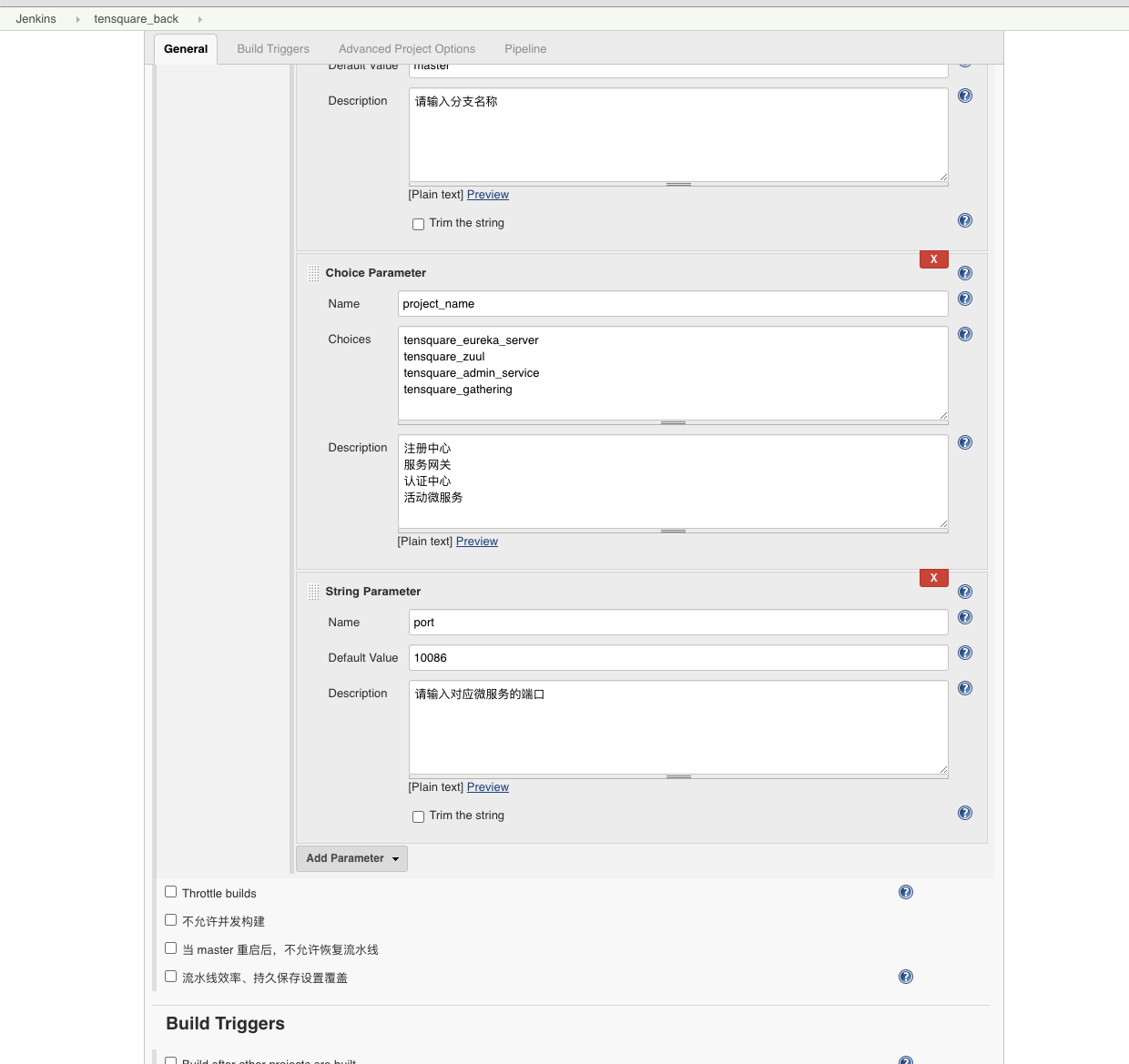
配置jenkinsfile
//git凭证ID
def git_auth = "d04c1647-902a-4d18-b5df-36e5a69af120"
//git的url地址
def git_url = "git@192.168.1.4:youmen/tensquare_back.git"
// 镜像版本号
def tag = "latest"
// Harbor的url地址
def harbor_url="192.168.1.8:88"
// 镜像库项目名称
def harbor_project = "tensquare"
// Harbor的登陆凭证
def harbor_auth = "1d961bbc-82a1-41a2-b146-52bcaffe44f7"
node {
stage('拉取代码') {
checkout([$class: 'GitSCM', branches: [[name: "*/${branch}"]], doGenerateSubmoduleConfigurations: false, extensions: [], submoduleCfg: [], userRemoteConfigs: [[credentialsId: "${git_auth}", url: "${git_url}"]]])
}
stage('代码审查') {
//定义当前Jenkins的SonarQubeScanner工具
def scannerHome = tool 'sonar-scanner'
//引用当前JenkinsSonarQube环境
withSonarQubeEnv('sonarqube') {
sh """
cd ${project_name}
${scannerHome}/bin/sonar-scanner
"""
}
}
stage('编译,安装公共子工程') {
sh "mvn -f tensquare_common clean install"
}
stage('编译,打包微服务工程,上传镜像') {
sh "mvn -f ${project_name} clean package dockerfile:build"
// 定义镜像名称
def imageName = "${project_name}:${tag}"
// 对镜像打标签
sh "docker tag ${imageName} ${harbor_url}/${harbor_project}/${imageName}"
//把镜像推送到Harbor
withCredentials([usernamePassword(credentialsId: "${harbor_auth}", passwordVariable: 'password', usernameVariable: 'username')]) {
//登录到Harbor
sh "docker login -u ${username} -p ${password} ${harbor_url}"
//镜像上传
sh "docker push ${harbor_url}/${harbor_project}/${imageName}"
sh "echo 镜像上传成功"
}
// 部署应用
sshPublisher(publishers: [sshPublisherDesc(configName: 'master_server', transfers: [sshTransfer(cleanRemote: false, excludes: '', execCommand: "/opt/jenkins_shell/deploy.sh $harbor_url $harbor_project $project_name $tag $port", execTimeout: 120000, flatten: false, makeEmptyDirs: false, noDefaultExcludes: false, patternSeparator: '[, ]+', remoteDirectory: '', remoteDirectorySDF: false, removePrefix: '', sourceFiles: '')], usePromotionTimestamp: false, useWorkspaceInPromotion: false, verbose: false)])
}
}
配置部署脚本
[root@tomcat-6 ~]# cat /opt/jenkins_shell/deploy.sh
#! /bin/sh
#接收外部参数
harbor_url=$1
harbor_project_name=$2
project_name=$3
tag=$4
port=$5
imageName=$harbor_url/$harbor_project_name/$project_name:$tag
echo "$imageName"
#查询容器是否存在,存在则删除
containerId=`docker ps -a | grep -w ${project_name}:${tag} | awk '{print $1}'`
if [ "$containerId" != "" ] ; then
#停掉容器
docker stop $containerId
#删除容器
docker rm $containerId
echo "成功删除容器"
fi
#查询镜像是否存在,存在则删除
imageId=`docker images | grep -w $project_name | awk '{print $3}'`
if [ "$imageId" != "" ] ; then
#删除镜像
docker rmi -f $imageId
echo "成功删除镜像"
fi
# 登录Harbor
docker login -u eric -p Eric123456 $harbor_url
# 下载镜像
docker pull $imageName
# 启动容器
docker run -di -p $port:$port $imageName
echo "容器启动成功"
# 记得加+x权限

访问查看
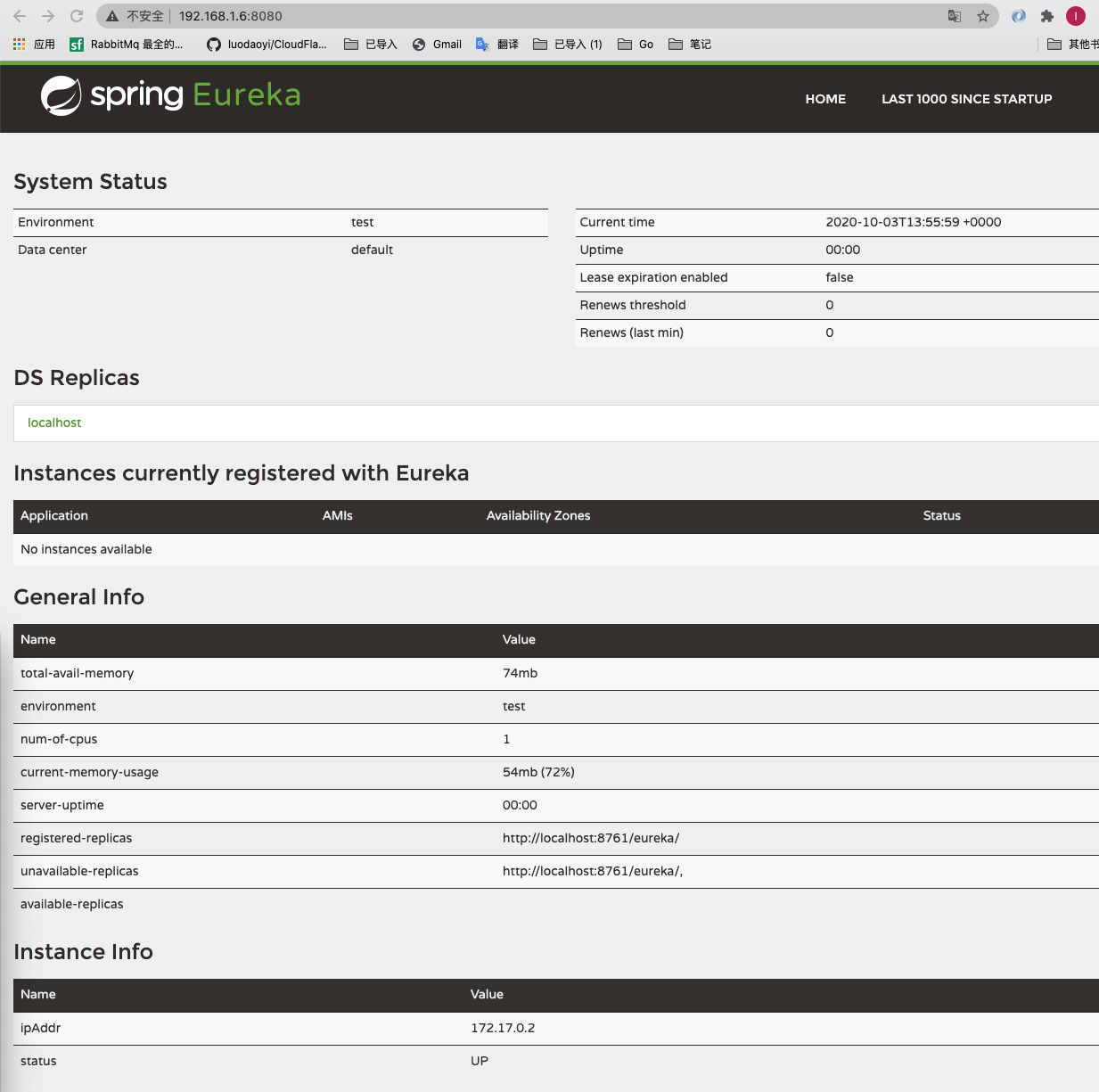
部署测试所有微服务
# src/main/resourcesapplication.yml 修改数据库地址
[root@tomcat-6 ~]# docker ps
CONTAINER ID IMAGE COMMAND CREATED STATUS PORTS NAMES
120baa66789c 192.168.1.8:88/tensquare/tensquare_gathering:latest "java -jar /app.jar" 3 minutes ago Up 3 minutes 0.0.0.0:9002->9002/tcp friendly_jones
29bb1c3156c3 192.168.1.8:88/tensquare/tensquare_zuul:latest "java -jar /app.jar" 8 minutes ago Up 8 minutes 0.0.0.0:10020->10020/tcp xenodochial_knuth
76113fb1c859 192.168.1.8:88/tensquare/tensquare_eureka_server:latest "java -jar /app.jar" 13 minutes ago Up 13 minutes 0.0.0.0:8080->8080/tcp, 10086/tcp peaceful_euler
7a84a0f6e3eb 192.168.1.8:88/tensquare/tensquare_admin_service:latest "java -jar /app.jar" 20 minutes ago Up 20 minutes 0.0.0.0:9001->9001/tcp sad_beaver
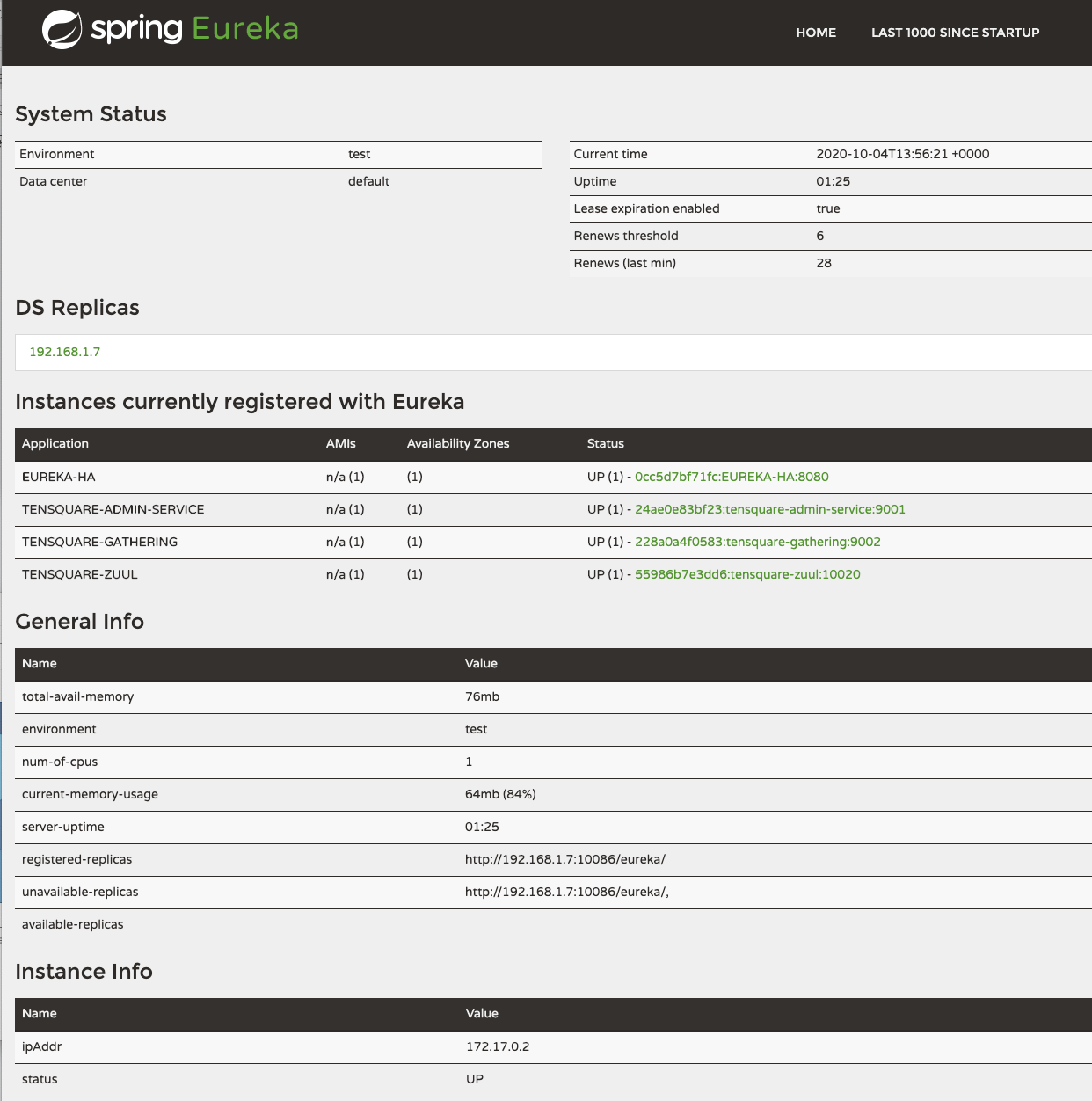
部署前端静态网站
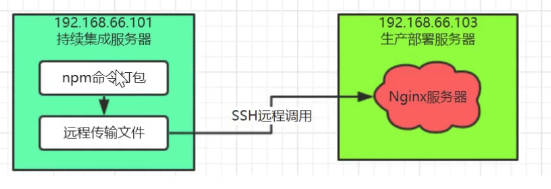
安装配置nginx
yum -y install nginx
systemctl start nginx && systemctl enable nginx
# 查看nginx软件版本
nginx -v
# 修改nginx端口
server {
listen 9090 default_server;
listen [::]:9090 default_server;
server_name _;
root /usr/share/nginx/html;
# 重启服务使配置生效
systemctl restart nginx
# 验证服务状态
[root@tomcat-6 ~]# curl -I localhost:9090
HTTP/1.1 200 OK
Server: nginx/1.16.1
安装NodeJS插件

配置全局工具Nodejs

Jenkins配置Nginx服务器
注意修改前端代码的里面地址为网关地址
'use strict'
module.exports = {
NODE_ENV: '"production"',
// BASE_API: '"http://192.168.207.131:7300/mock/5c0b42c85b4c7508d4dc568c/1024"'
BASE_API: '"http://192.168.1.6:10020"' // 管理员网关
}
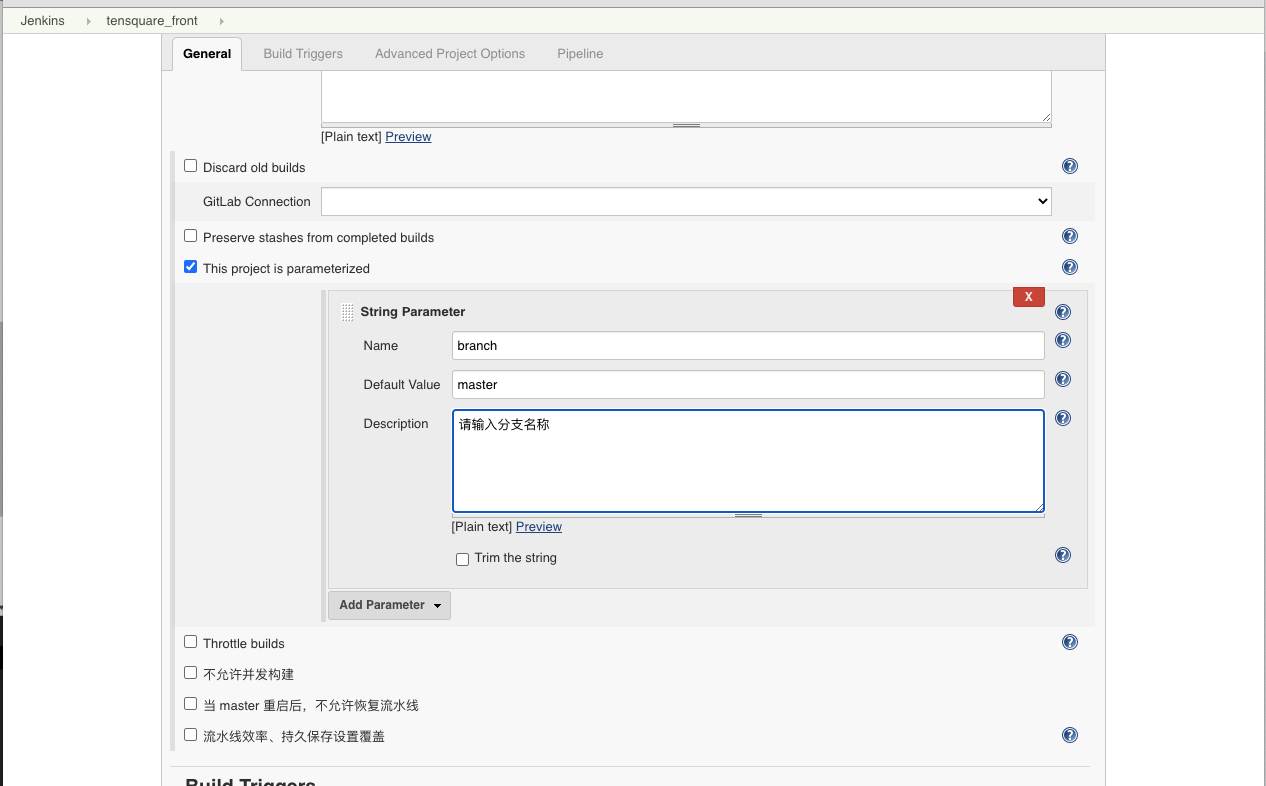
// gitlab凭证
def git_auth = "181829c8-c8cd-4e85-aa93-89ad280a5e69"
def git_url = "git@192.168.1.4:youmen/tensquare_front.git"
node {
stage('拉取代码') {
checkout([$class: 'GitSCM', branch
es: [[name: "*/${branch}"]], doGenerateSubmoduleConfigurations: false, extensions: [], submoduleCfg: [], userRemoteConfigs: [[credentialsId: "${git_auth}", url: "${git_url}"]]])
}
stage('打包,部署网站') {
// 使用NodeJS的npm进行打包
sh '''
npm install
nmp run build
'''
}
// 项目部署
sshPublisher(publishers: [sshPublisherDesc(configName: 'master_server', transfers: [sshTransfer(cleanRemote: false, excludes: '', execCommand: '', execTimeout: 120000, flatten: false, makeEmptyDirs: false, noDefaultExcludes: false, patternSeparator: '[, ]+', remoteDirectory: '/usr/share/nginx/html', remoteDirectorySDF: false, removePrefix: 'dist', sourceFiles: 'dist/**')], usePromotionTimestamp: false, useWorkspaceInPromotion: false, verbose: false)])
}